Características de configurar el enrutador ASUS RT-AC51U

- 4462
- 1308
- Jerónimo Araña
La aparición del enrutador ASUS RT-AC51U en el mercado es un intento de corregir los errores del modelo anterior con un índice más alto (RT-AC52U), que, aunque tenía una buena funcionalidad, no se vendió de manera muy activa debido a la alta precio. El enrutador realmente resultó ser más asequible, con casi las mismas características que el predecesor.

Descripción y características de ASUS RT-AC51U
En términos de diseño, el fabricante decidió dejar el diseño corporativo "diamante" que realmente se ve bastante atractivo. Muchos usuarios prestan atención principalmente a la cantidad de antenas externas, creyendo que cuanto más hay, mejor será la comunicación inalámbrica. Este modelo tiene dos de ellos, pero también hay uno interno, que tiene un factor de refuerzo ligeramente más pequeño.

Además de las antenas, hay 5 puertos Ethernet en el panel trasero (uno de ellos - WAN), puerto USB 2.0, botones de alimentación, WPS y ahogado - Restablecimiento de configuraciones. La ubicación del puerto USB en el centro no se puede llamar exitoso para algunos dispositivos, se puede requerir una aprobación adaptadora.
Según los parámetros de alta velocidad, el enrutador ASUS RT -AC51U es totalmente consistente con la contraparte senior: 100 MB/s para conexiones con cable y hasta 433 MB/s -para inalámbrico. El transmisor Wi-Fi puede funcionar en dos rangos, lo cual es importante si el rango de 2.4 GHz es muy ruidoso, lo cual no es tan raro.
Entre las características, vale la pena señalar el soporte de IPTV, y con la posibilidad de resaltar un puerto separado para prefijos. También se indica el soporte para el proxy y las transmisiones de multidifusión de UDP. El volumen de RAM del dispositivo es de 64 MB, memoria flash reescrita - 16 MB.
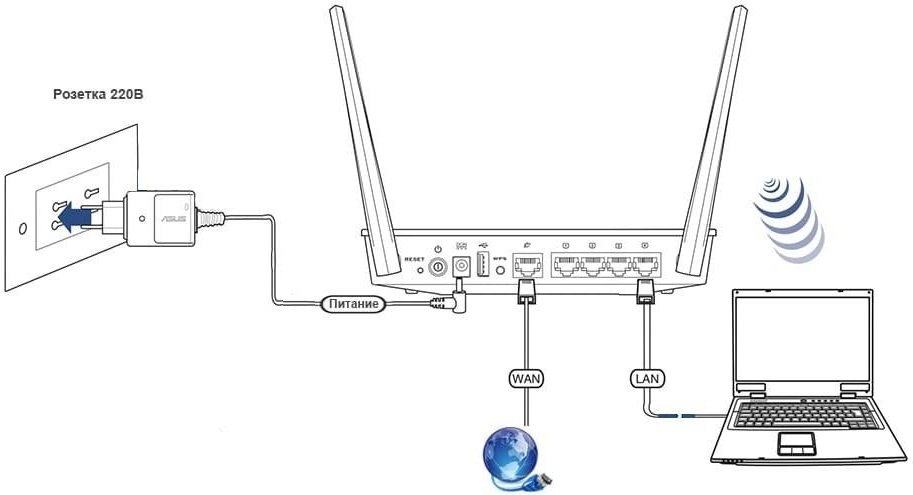
Las principales características del ASUS RT-AC51U:
- Soporte estándar 802.11ac;
- Máximo de ejecución en el rango de 2.4 GHz - 300 Mb/s;
- Max funcionando en el rango de 5.0 GHz - 433 Mb/s;
- Velocidad 4 lan y un puerto WAN - 100 MB/s;
- El coeficiente de intensificación de la antena interna es de 2.4 MHz - 3 dBi;
- Coeficiente de refuerzo de antenas externas 2.4/5 MHz - 5 dBi;
- Potencia del transmisor -19 dBm.
Configuración de Internet en ASUS RT-AC51U
Dado que el enrutador se suministra con configuraciones de fábrica, para su trabajo correcto con un proveedor específico, deberá ingresar los parámetros a través de la interfaz web con la conexión preliminar del enrutador al cable de entrada del proveedor de servicios y a la computadora a través de la oferta de suministro del cable de parche al kit.

Si se cumple esta condición, lanzamos cualquier facetor de Internet en la computadora e ingresamos la línea digital en la barra de direcciones (192.168.1.1, es más fácil de recordar) o simbólico (enrutador.asus.Com) dirección de entrada al panel administrativo del dispositivo.

Aparecerá una página con una solicitud de autenticación, inicio de sesión y contraseña del administrador predeterminado: administrador/administrador, se indican en la etiqueta del enrutador en caso de que esté descargando la configuración de fábrica.
Si esta es la primera inclusión del enrutador, el maestro del acceso rápido a Internet comenzará. Puede usarlo, o puede pasar inmediatamente al menú de funcionamiento completo del dispositivo.
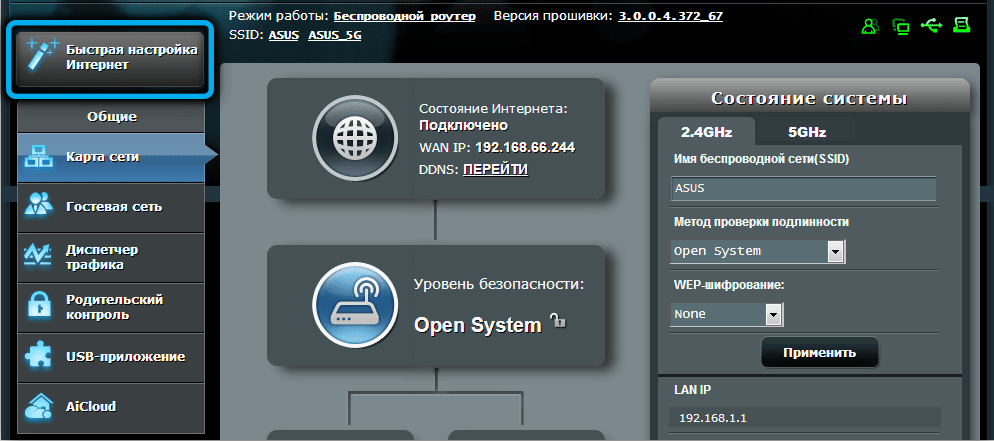
El parámetro principal que define todas las acciones posteriores es el tipo de conexión que puede tomar diferentes valores y que se indica en el acuerdo del proveedor. Considere todas las opciones posibles.
Configuración de PPTP
De los grandes proveedores de Internet, este protocolo usa en línea.
Instrucción paso a paso:
- En la página principal de la interfaz web, vamos a la pestaña WAN (o "Internet", dependiendo de la versión de firmware);
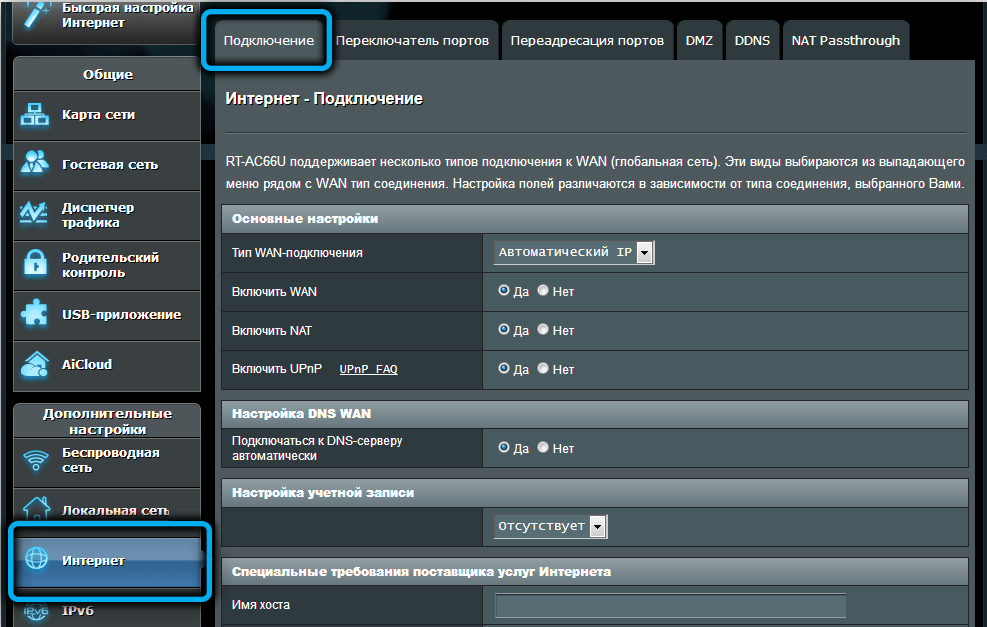
- En el bloque de configuración en el campo "wan-doodiction", indique el valor PPTP;
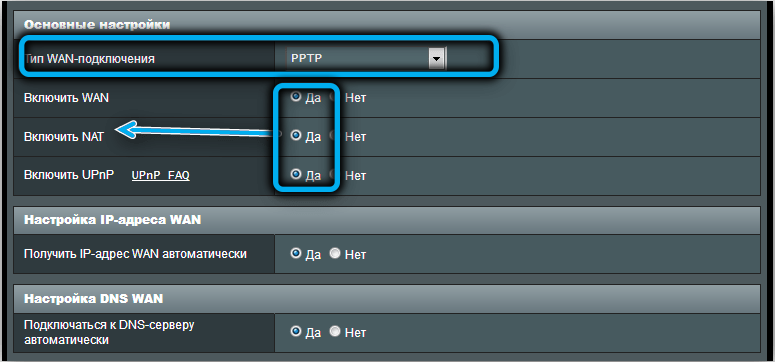
- En el campo "Obtenga la dirección IP automáticamente" indique "sí";
- Se realiza un ajuste similar para el campo "Conéctese al servidor DNS automáticamente";
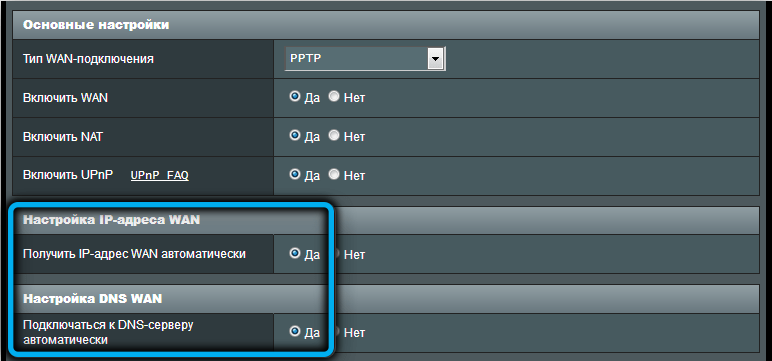
- Ingrese los datos proporcionados por el proveedor para la autorización en su servidor (nombre y contraseña, se indican en el contrato);
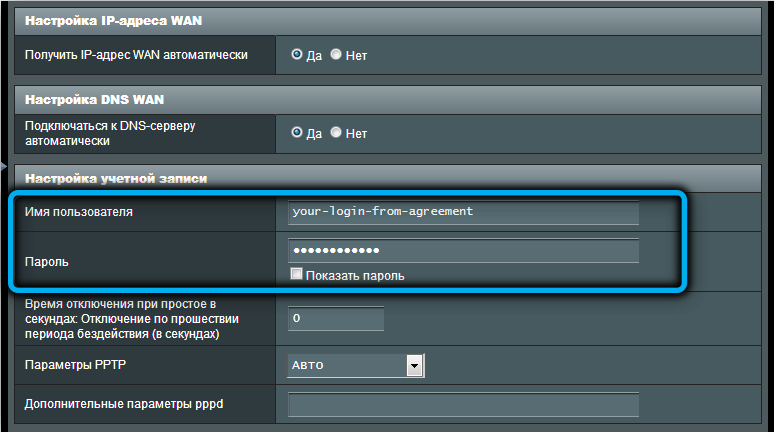
- También presentamos la dirección del servidor VPN proporcionada por el proveedor de servicios;
- En el campo "Nombre de host" prescribimos el nombre de la conexión (cualquiera, solo que no contenía letras rusas);
- Haga clic en el botón "Aplicar".

Si su proveedor local proporciona acceso al protocolo PPTP con la provisión de una dirección IP estática, el algoritmo de acciones será ligeramente diferente:
- Los dos primeros pasos son similares: vamos a la pestaña de Internet e indicamos el tipo de conexión deseado;
- En aquellos campos donde indicamos "sí", ahora necesitamos poner "no";
- En el campo de la dirección IP indicamos la IP estática que el proveedor le proporcionó (este servicio, como regla, puede conectarse más tarde y en cualquier momento para rechazarlo);
- También prescribimos los parámetros de la "Máscara de la subred", "la puerta de enlace principal" "DNS Server 1", si hay datos en el segundo servidor DNS, los ingresamos, esta es una opción de repuesto, si la primera es un no funciona);
- A continuación, registramos el nombre y la contraseña proporcionados por el proveedor, y indicamos la dirección del servidor VPN;
- Se nos ocurrió y manejamos el nombre del anfitrión;
- Haga clic en el botón "Aplicar".
Configuración de L2TP
Considere las instrucciones para conectar el ASUS RT-AC51U en el protocolo L2TP, que es relevante para la misma línea o el proveedor de la capital Avlakom:
- Seleccionamos la pestaña Internet en la página principal;
- En el campo "Tipo de conexión", indique el valor de L2TP;
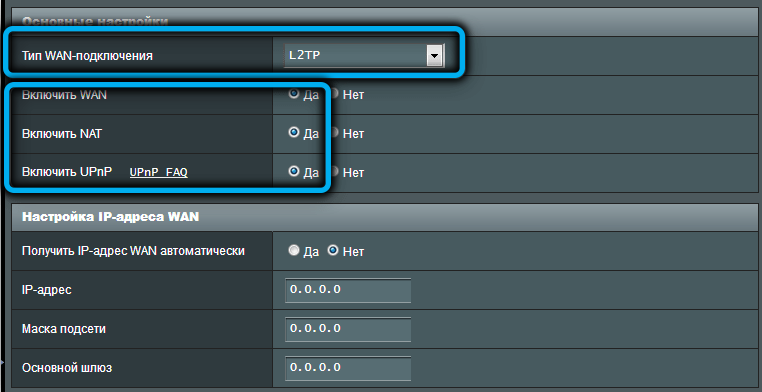
- Para el campo "Obtenga la dirección IP automáticamente" y se ubique a continuación "Conéctese al servidor DNS automáticamente" indique el valor "Sí";
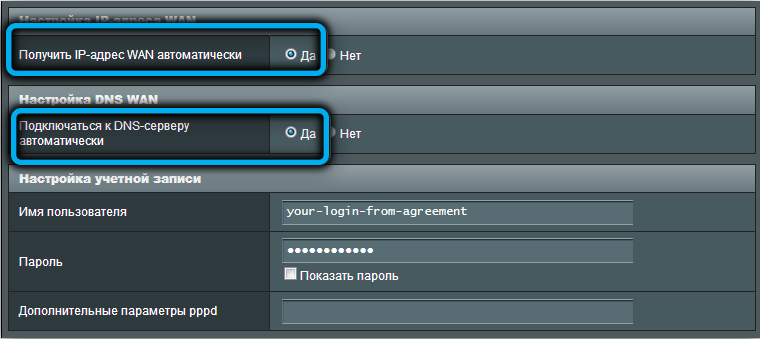
- Ingresamos el inicio de sesión y la contraseña del proveedor (le recordamos, estos no son los valores que se indican en la etiqueta del dispositivo);
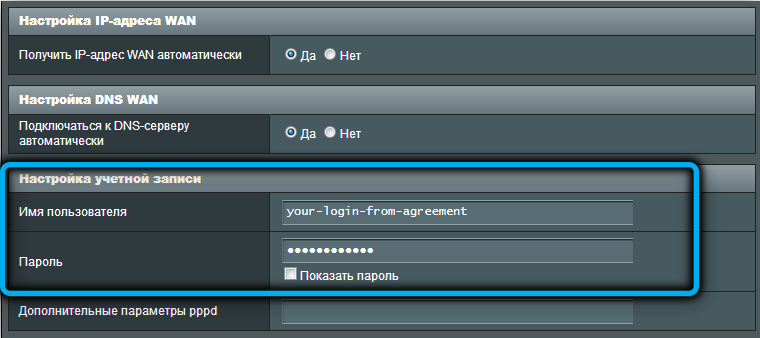
- Ingrese el valor de la dirección del servidor VPN (para AVLAK esto es 95.143.0.247 o L2TP.Avelacom.ru);
- indicar el nombre arbitrario del host;
- Haga clic en el botón "Aplicar".
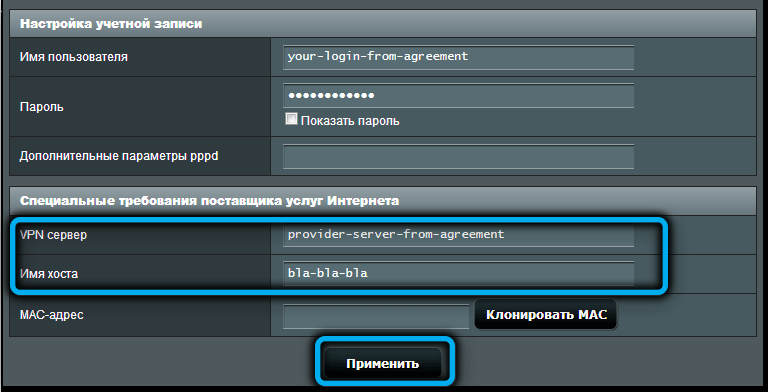
Si necesita una dirección IP estática (se proporciona para entidades legales automáticamente), el esquema de conexión a Internet diferirá ligeramente: en los campos "Obtener un directorio IP automáticamente" y "conectarse al servidor DNS, automáticamente" sí "debe reemplazarse sin "y prescribe adicionalmente los parámetros" dirección IP ", indique la máscara de subred y la dirección de los servidores DNS principales y adicionales proporcionados por el proveedor.
Configuración de PPPOE
Consideremos ahora cómo conectar un enrutador ASUS RT-AC51U a Internet utilizando el protocolo PPPOE más de alta velocidad y de alta velocidad hoy:
- En la pestaña "WAN" ("Internet") es el campo "Tipo de conexión" Seleccione PPPOE;
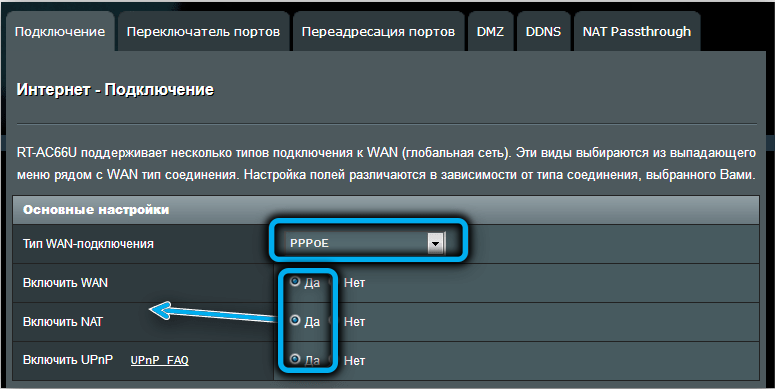
- Indicamos "sí" para el parámetro "Obtener la dirección IP wan automáticamente" si no usa direccionamiento estático;
- "Sí" también debe indicar que el parámetro "se conecte al servidor DNS automáticamente";
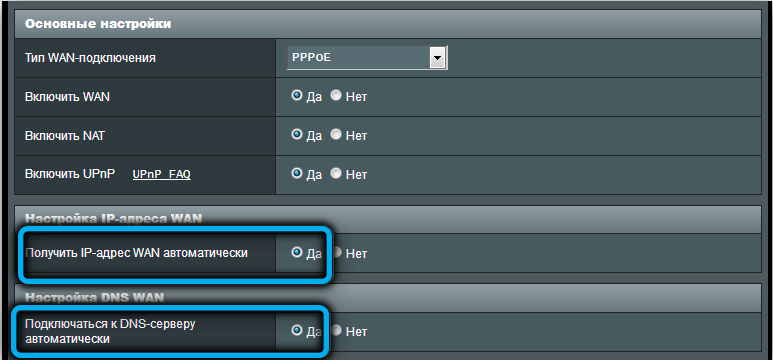
- Presentamos el inicio de sesión y la contraseña registrados en el contrato proporcionado por el proveedor a la red;
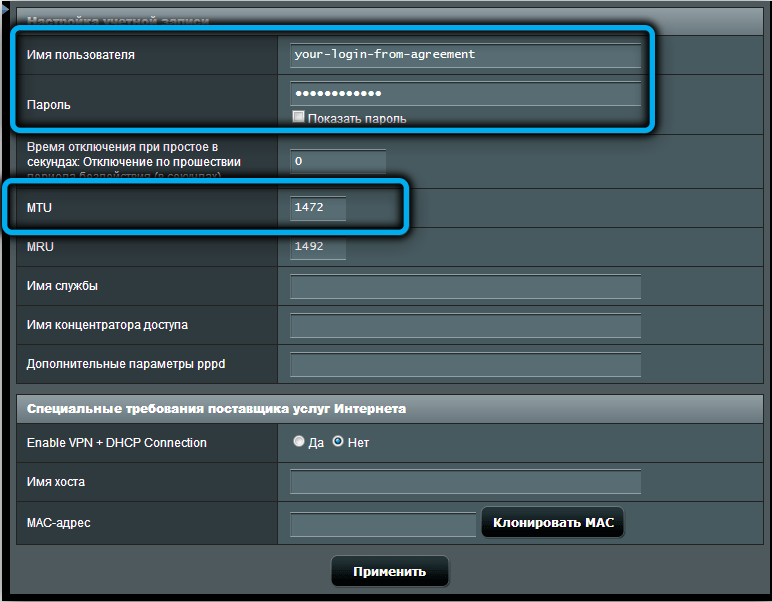
- No es necesario ingresar la dirección del servidor IP, ya que este protocolo puede determinarlo automáticamente;
- Haga clic en el botón "Aplicar".
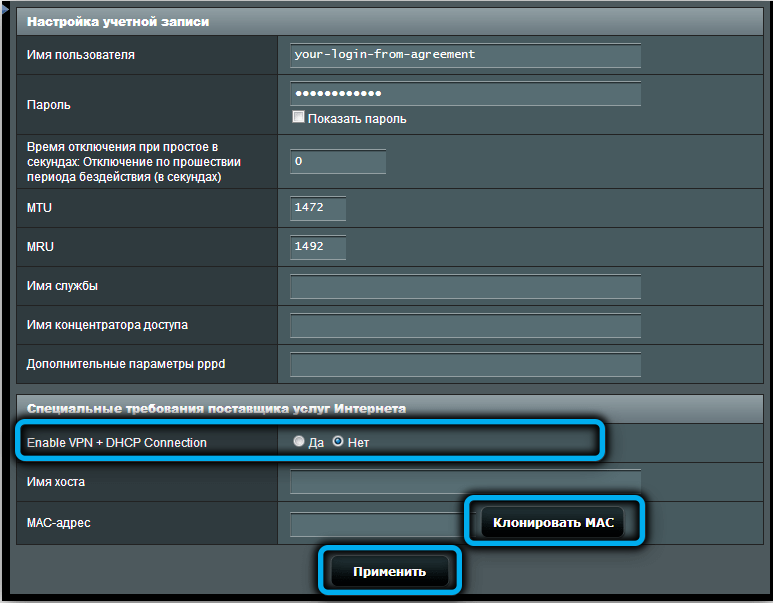
Si usa una dirección IP estática (para particulares, el servicio se paga), entonces para los campos "Obtenga una dirección IP automáticamente" y "Conéctese al servidor DNS, debe establecer los valores de" No ", e indique la dirección IP proporcionada por el proveedor la IP permanente de la dirección del servidor, también llena los campos "subred de máscara", "puerta de enlace principal", DNS primario y secundario. El inicio de sesión y la contraseña también deben estar indicados.
Tenga en cuenta que para cualquier tipo de conexión, la entrada del inicio de sesión y la contraseña puede no ser obligatoria si el proveedor usa la conexión a la dirección MAC del enrutador, aunque algunos para el poder de la práctica de seguridad ambos métodos para identificar la conexión.
Algunos proveedores usan el tipo de conexión "IP dinámica", que tampoco requiere ingresar el inicio de sesión y la contraseña (Beeline, en línea). En tales casos, conectar el enrutador al cable del proveedor es suficiente para elevar Internet.
Configuración del enrutador ASUS RT-AC51U para la distribución de Wi-Fi
Si en la sección anterior hizo todo correctamente, después de presionar el botón "Aplicar" en el panel frontal del enrutador, el indicador WAN azul (un símbolo del globo con una órbita satelital) debe iluminar. Esto indicará que el dispositivo está conectado a Internet, lo que se puede verificar en una computadora. Pero esto no es suficiente para los dispositivos inalámbricos, por lo que el siguiente paso es configurar una red Wi-Fi de inicio.
Puede hacer esto a través de la misma interfaz web. Estrictamente hablando, no es necesario configurar el acceso inalámbrico de Internet, pero sin ella, dicha conexión no tendrá sentido. En otras palabras, puede comenzar configurando una red doméstica, mientras que los dispositivos móviles podrán conectarse, pero sin acceso a Internet.
ASUS RT -AC51U es un enrutador de dos bandas que puede funcionar en los rangos de 2.4 y 5 GHz. La frecuencia más pequeña suele ser más que lumba, la mayoría de los dispositivos inalámbricos funcionan en el Hoarfrost. Street 5 GHC se caracteriza por una velocidad de transferencia de datos más alta, pero en un rango más bajo, además, lejos de todos los dispositivos, lo admiten.
Pero es mejor configurar ambas redes y ya en los dispositivos finales para elegir lo que funcionará mejor. Para empezar, considere el algoritmo de configuración Wi-Fi en el enrutador ASUS RT-AC51U para una frecuencia de 2.4 GHz:
- Vamos a la pestaña "Red inalámbrica";
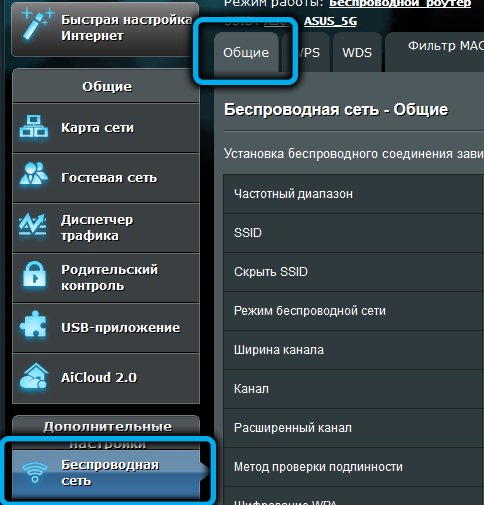
- En la ventana derecha en el menú superior, seleccione la pestaña "General";
- En el campo "Rango" indicamos 2.4 GHz;
- En el campo "Red", ingrese el nombre que se mostrará en los dispositivos móviles cuando busque redes disponibles;
- El campo "Ocultar" de los aspectos predeterminados "no". Si elige "sí", entonces para extraños su red estará oculta, y usted y los hogares pueden conectarse a ella introduciendo el nombre y la contraseña;
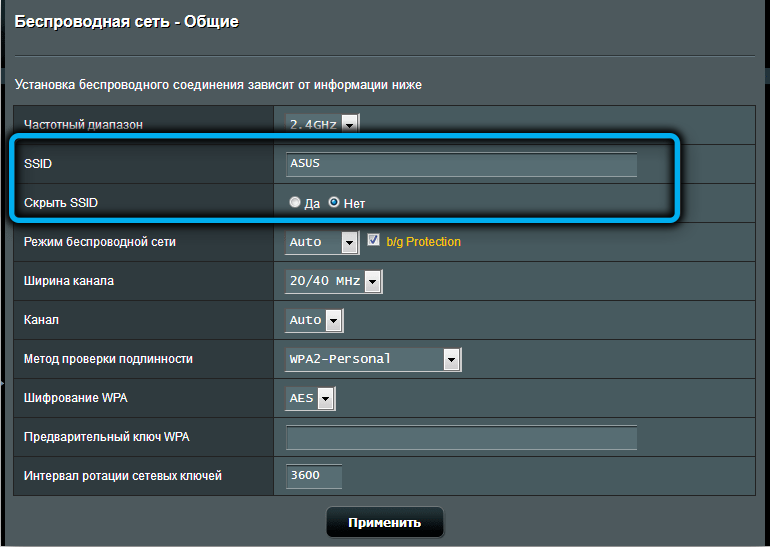
- En el campo "Ancho de canal" establecemos el valor de 20 MHz;
- Estamos convencidos de que el valor de WPA2-Personal está establecido para el parámetro del método "Prueba de autenticidad";
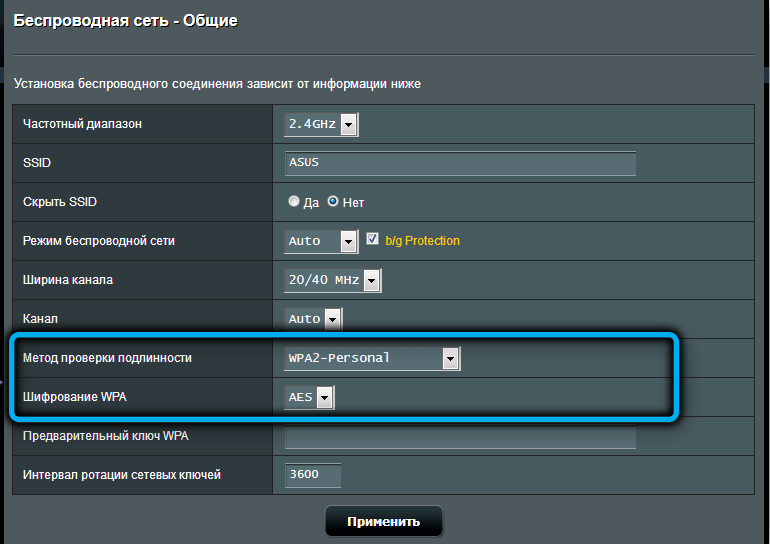
- En el campo "clave preliminar" ingresamos la contraseña para la red. Creemos que no es necesario recordar las recomendaciones al elegir una contraseña;
- Haga clic en el botón "Aplicar".
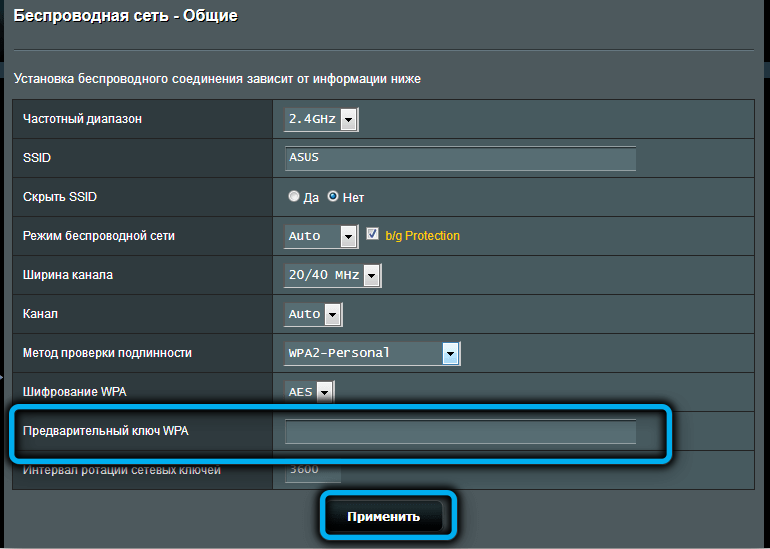
De la misma manera, configuramos la segunda red eligiendo un valor de 5 GHz en el campo "Rango". Al ingresar un nombre de red, elija tal cosa que esté claro que esta es una red de cinco años, es decir, absolutamente no se pueden dar los mismos nombres. En el campo "Ancho del canal" establecemos el valor del parámetro 20/40/80 MHz. El resto de los campos se llenan idénticos a la configuración de la red en 2.4 GHz, y la contraseña se puede establecer lo mismo para no confundirse. Pero recuerde que si una red es pirateada, entonces la segunda también.
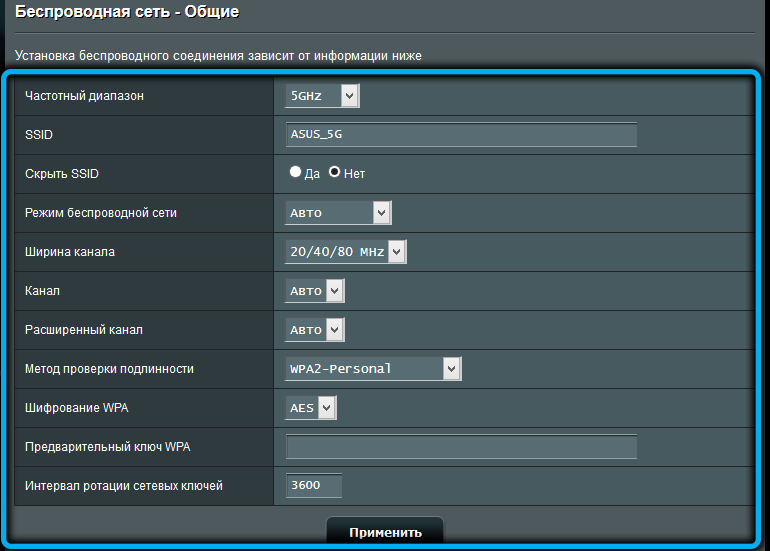
Reiniciar ASUS RT-AC51U, restablecer a la configuración de fábrica
El reinicio es útil cuando el enrutador comienza a trabajar con rarezas, lo que afectará el surf. Puede apagar el dispositivo y volver a encenderlo después de 5-10 segundos. Puede volver a cargar y de forma remota, presionando el botón correspondiente en la interfaz web: se encuentra en la línea de estado superior, al lado del botón "Salir".

Si confundió algo con la configuración y no sabe cómo restaurar el rendimiento del enrutador, tiene sentido adoptar la configuración. Para hacer esto, hay un botón de reinicio empotrado en la parte posterior, en el que necesita presionar un objeto delgado y mantenerlo en esta posición de 10 segundos. El reinicio de la configuración a la fábrica se puede realizar a través del panel administrativo al entrar en la pestaña Administración y en la ventana correcta, a la pestaña de gestión de configuración.
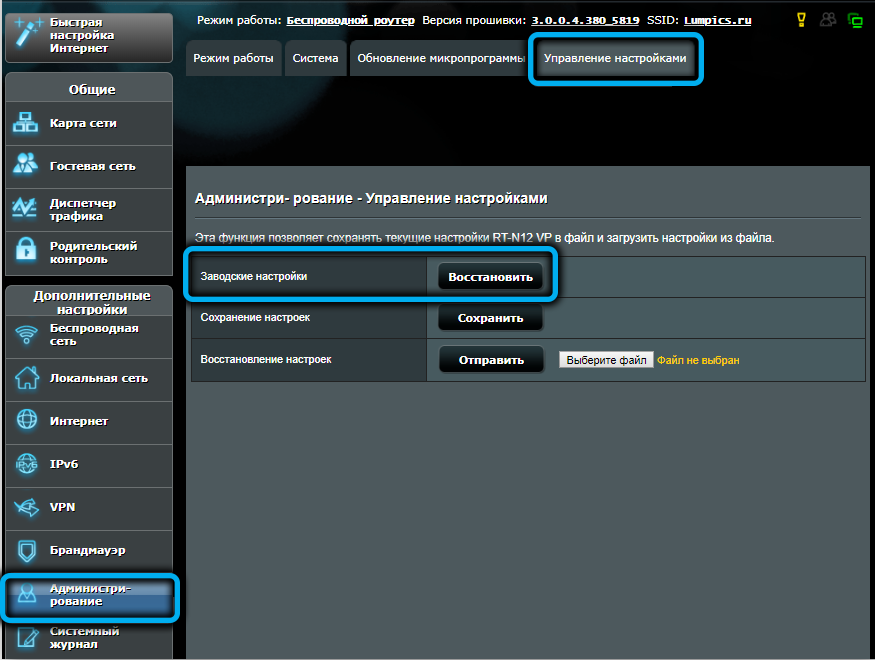
Hay un botón de reinicio aquí, haga clic en él. La configuración previa a la corriente se puede guardar, por ejemplo, en una unidad flash USB y, si es necesario, realice una restauración.
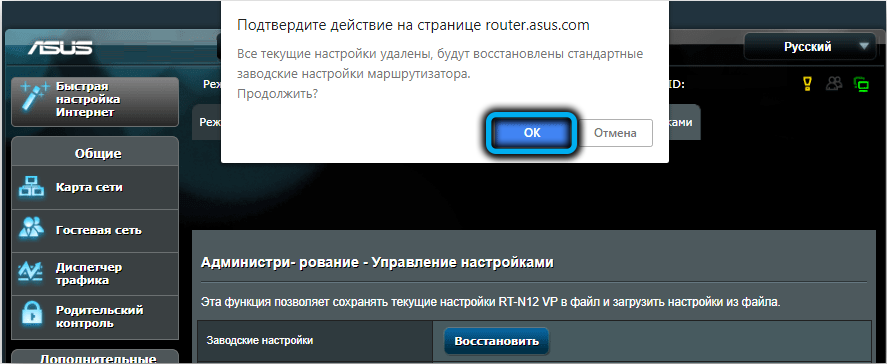
Tenga en cuenta que el reinicio de la configuración a la fábrica requerirá una implementación del procedimiento de conexión a Internet y ajuste una red inalámbrica.
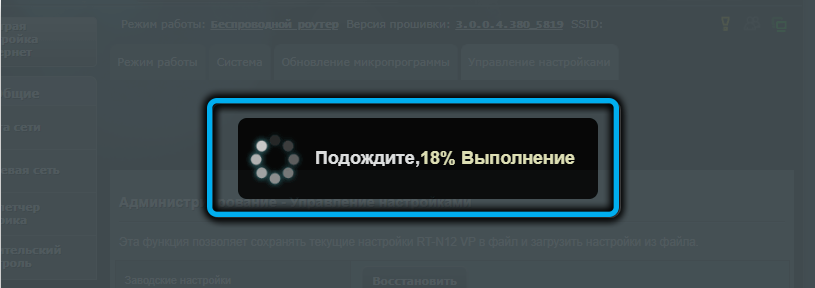
Actualización de firmware
La mayoría de los enrutadores del presupuesto y la categoría de precio medio no se pueden actualizar automáticamente, incluido el enrutador ASUS RT-AC51U. Y dado que esta es una opción útil, describimos la actualización manual del firmware:
- Vamos al sitio web oficial del fabricante;
- Haga clic en la pestaña Soporte técnico;
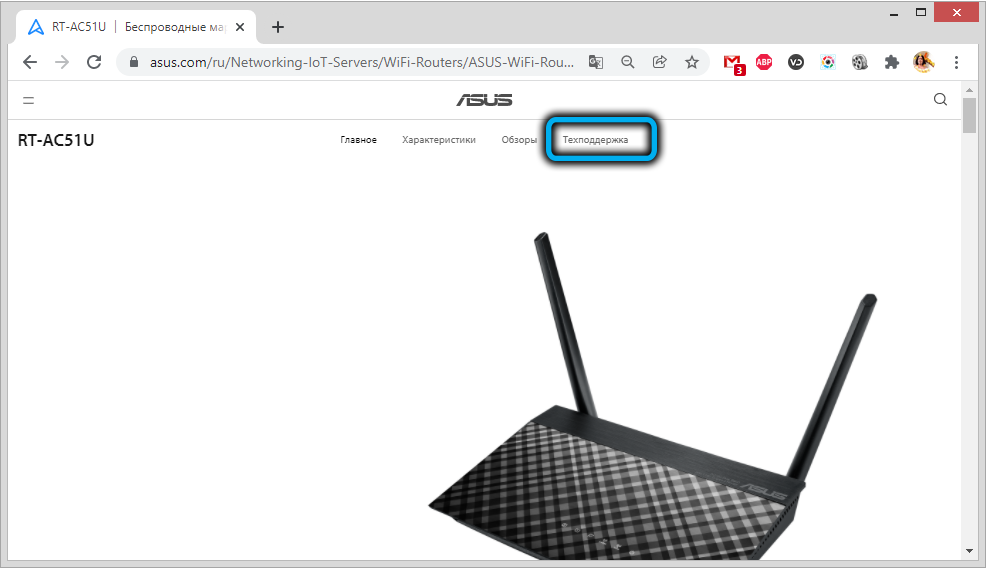
- En el menú inferior, seleccione la pestaña "Conductor y utilidad";
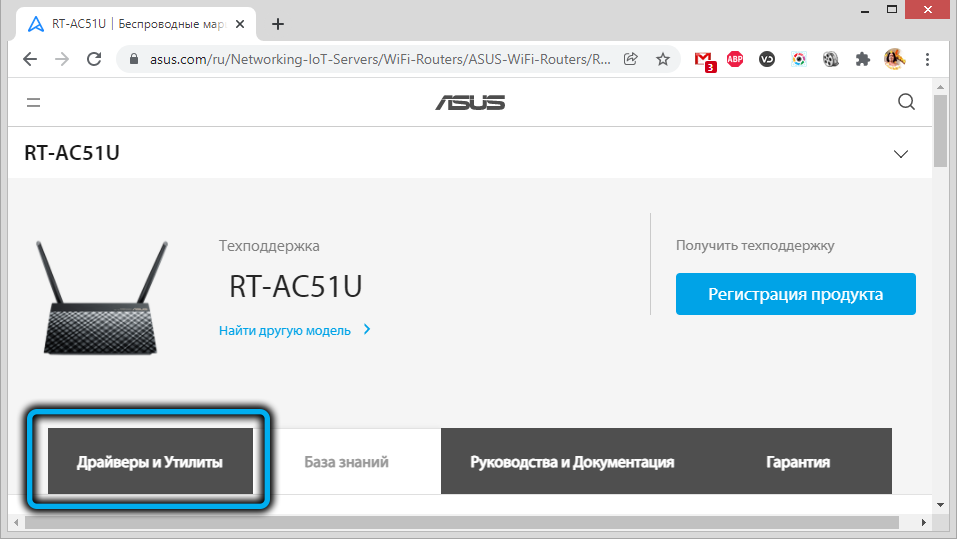
- Haga clic incluso en la baja por el BIOS y el botón PO;
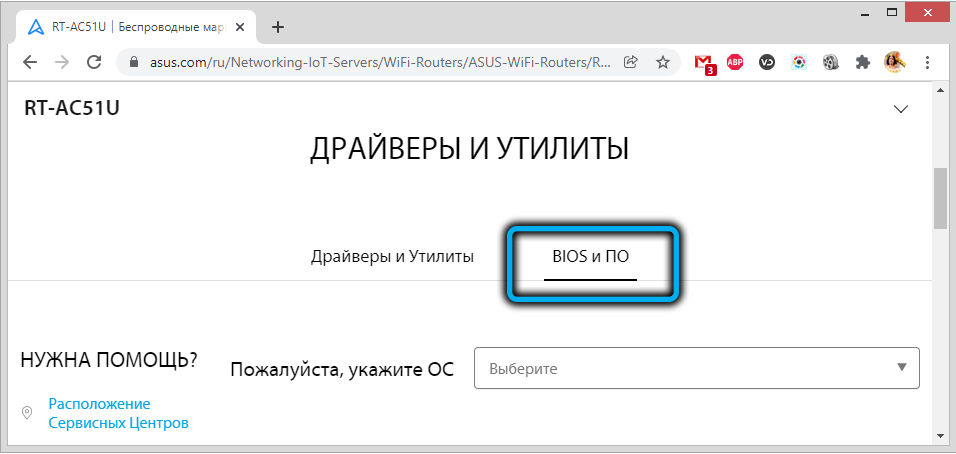
- Se mostrará el último firmware con el botón "Descargar". Si lo desea, puede instalar versiones anteriores si hace clic en el enlace "Mostrar todo";
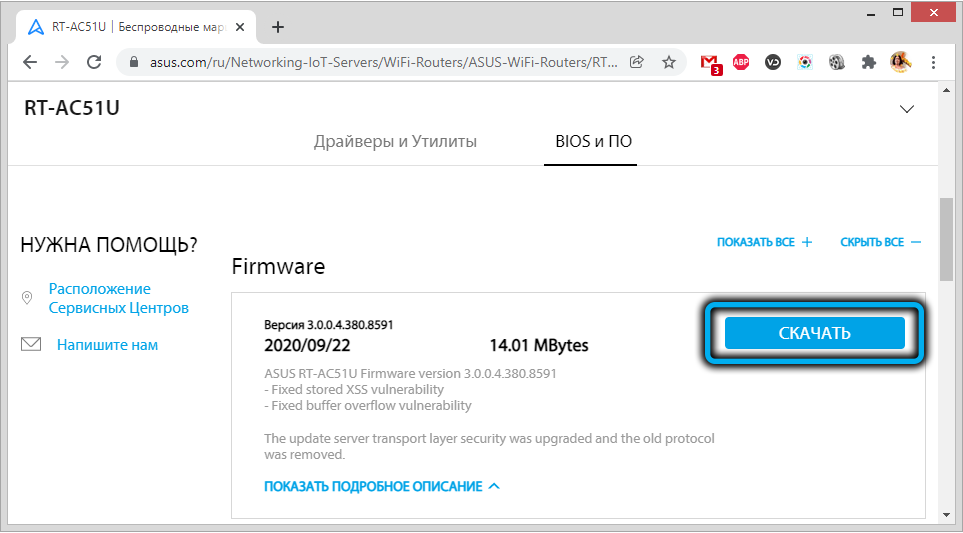
- Después de descargar, el microprocrlarm debe desactivarse;
- Para flashear el enrutador, vaya a la interfaz web, seleccione la pestaña "Administración";
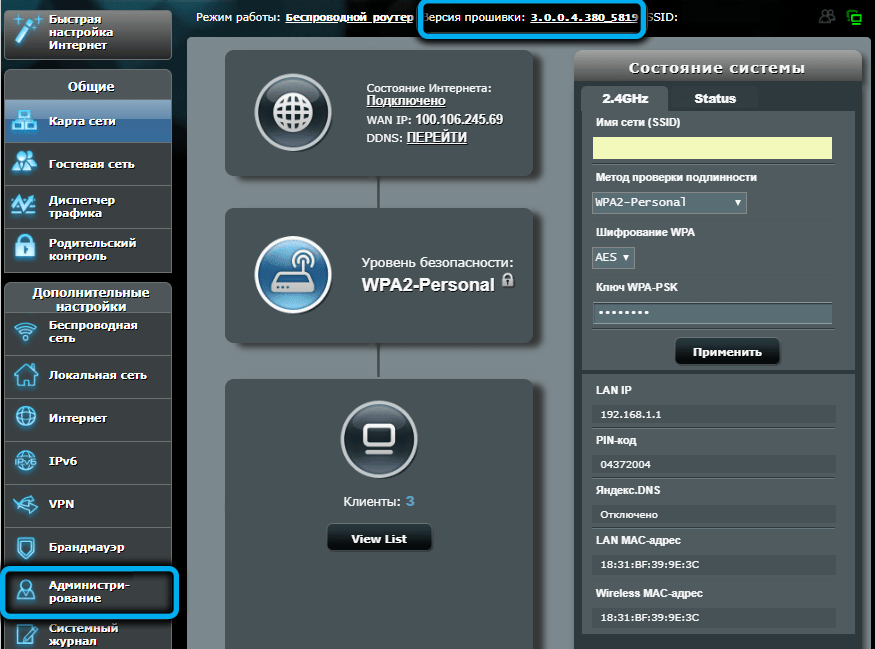
- En el bloque izquierdo, seleccione la pestaña "Actualización del microprograma";

- Haga clic en el botón "Seleccionar archivo" y en la ventana del conductor indique la ruta al firmware, confirme presionando "Abrir";
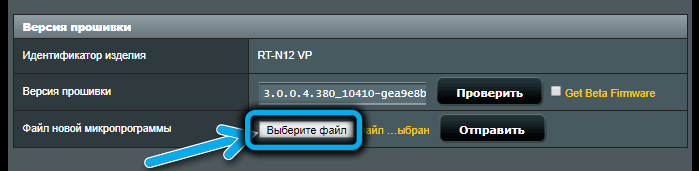
- Haga clic en el botón "Enviar";
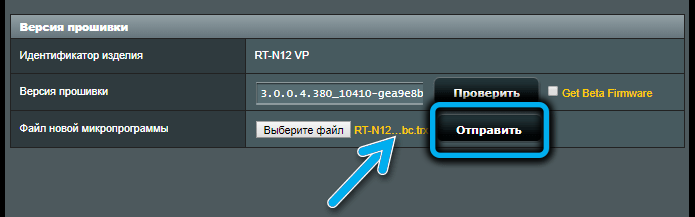
- Esperamos el final del procedimiento, después de lo cual el enrutador se reiniciará con la nueva versión del gerente para.
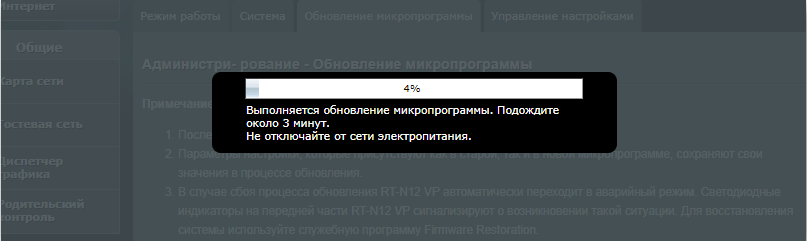
Como regla general, la configuración del usuario sigue siendo la misma.
Esperamos que después de leer nuestro artículo logre coser y configurar el enrutador ASUS RT-AC51U por su cuenta. Pero si tienes alguna dificultad, te estamos esperando en los comentarios.

